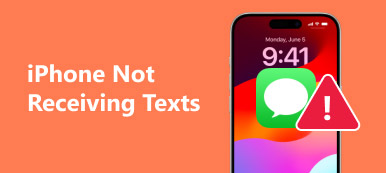Si vous souhaitez conserver certaines conversations dans un lieu sûr, vous devez archiver vos messages Facebook. C’est un bon moyen d’organiser et de enregistrer les messages Facebook vous avez envoyé avant. En conséquence, tous ces messages Facebook archivés sont rassemblés dans un certain dossier. Cependant, beaucoup de personnes ne savent pas comment accéder aux messages archivés sur Facebook Messenger. Et d'autres n'ont aucune idée de la façon de désarchiver les messages sur l'application Messenger.

Par conséquent, cet article offre un guide étape par étape de comment archiver et désarchiver les messages Facebook. Vous pouvez également apprendre à voir les messages archivés sur les applications Messenger pour iPhone et Android. Pour les personnes qui souhaitent récupérer des messages Facebook supprimés de l'iPhone ou d'Android, vous trouverez les étapes détaillées ici. Eh bien, lisez et obtenez les informations dont vous avez besoin.
- Partie 1: Comment archiver des messages sur Facebook
- Partie 2: Comment accéder et lire les messages archivés sur Facebook
- Partie 3: Comment désarchiver les messages archivés sur Facebook
- Partie 4: Comment récupérer des messages Facebook supprimés
Partie 1: Comment archiver des messages sur Facebook
L'archivage des messages sur Facebook est un bon moyen de conserver les messages importants pour une utilisation ultérieure. Ainsi, la prochaine fois que vous supprimerez des messages par erreur, vous pourrez utiliser les messages archivés de Facebook. Voici deux méthodes courantes que vous pouvez suivre pour archiver des messages sur Facebook.
Vous pouvez ouvrir la page Web Facebook sur votre navigateur ou exécuter l'application Facebook Messenger pour archiver des messages sur Facebook.
Étape 1. Ouvrez la liste des conversions récentes et choisissez une conversion.
Étape 2. Cliquez sur « Actions » dans le coin supérieur droit.
Étape 3. Sélectionnez ensuite « Archiver » dans cette liste déroulante.

Plus tard, vous constaterez que cette conversion n'apparaît plus dans la boîte de réception, car elle a déjà été archivée. Pour les personnes souhaitant archiver des messages Facebook sur un iPhone ou un téléphone Android, vous pouvez essayer les méthodes ci-dessous.
Étape 1. Activer l'application Facebook Messages (Facebook ne charge pas?).
Étape 2. Appuyez sur le bouton "Accueil" en bas.
Étape 3. Choisissez une conversion et balayez vers la gauche pour cliquer sur "Plus".
Étape 4. Appuyez sur « Archiver » pour déplacer les messages dans le dossier « Archivés ».

Vient ensuite une nouvelle question: comment afficher les messages archivés sur les appareils Android et iPhone de l'application Facebook Messenger?
Partie 2: Comment accéder et lire les messages archivés sur Facebook
Beaucoup de personnes se plaignent de ne pas savoir où se trouvent ces messages Facebook archivés. En fait, vous pouvez cliquer sur quelques options pour accéder facilement aux messages archivés sur Facebook. Si vous avez la même question, vous pouvez obtenir la réponse ci-dessous sur la façon d'accéder aux messages archivés sur Facebook Messenger.
Étape 1. Ouvrez la page Web Facebook sur votre navigateur.
Étape 2. Allez dans "Messages".
Étape 3. Appuyez sur l'option "Tout afficher dans Messenger".
Étape 4. Appuyez sur « Paramètres » dans le coin supérieur gauche.
Étape 5. Choisissez « Fils archivés » pour accéder aux messages archivés sur Facebook en ligne.

Si vous utilisez un téléphone intelligent iPhone ou Android, vous pouvez rechercher les messages Facebook archivé directement.
Étape 1. Exécutez l'application Facebook Messenger.
Étape 2. Appuyez sur le bouton bleu de la bulle de dialogue.
Étape 3. Tapez le nom de vos conversions archivées dans le destinataire.
Étape 4. Choisissez le nom du destinataire pour afficher les messages archivés.

Et si certaines personnes regrettent d'avoir archivé des messages Facebook? Pour résoudre ce problème, vous pouvez lire la section suivante sur la façon de désarchiver les messages sur l'application Messenger.
Partie 3: Comment désarchiver les messages archivés sur Facebook
Il est assez facile de désarchiver les messages Facebook archivés sur la page en ligne de Facebook. Vous pouvez atteindre cet objectif directement en quelques secondes. Et cela ne causera aucune perte de données ni aucun problème connexe.
Étape 1. Connectez-vous à votre compte Facebook sur la page Facebook.
Étape 2. Choisissez "Messages" dans la barre d'outils.
Étape 3. Appuyez sur le bouton « Plus » et choisissez « Archivé » ci-dessous.
Étape 4. Entrez dans l'archive et choisissez une conversion archivée.
Étape 5. Cliquez sur "Désarchiver" sous la liste "Actions".

Vous pouvez également cliquer sur le petit bouton fléché pour désarchiver les messages archivés sur Facebook. Ensuite, vous pouvez retrouver les messages Facebook non archivés dans votre boîte de réception. En outre, cette méthode peut également être la solution pour accéder aux messages archivés sur Facebook.
Partie 4: Comment récupérer des messages Facebook supprimés
Si vous supprimez des messages sans sauvegarde, vous pouvez essayer les deux logiciels de récupération de messages Facebook suivants pour récupère les messages. Les deux sont capables de récupérer des fichiers perdus ou supprimés sans perte de données.
Apeaksoft Récupération de Données iPhone
- Récupérez directement sur des types de fichiers 20 des données perdues depuis un iPhone, un iPad ou un iPod.
- Extrait et récupérer des données iOS à partir de la sauvegarde iTunes sans effacer.
- Téléchargez et récupérez toutes les données de la sauvegarde iCloud.
- Numérisez et prévisualisez tous les fichiers perdus en détail.
- Prend en charge iOS 26 et le dernier iPhone 17.
Étape 1. Connectez l'iPhone à la récupération de données iPhone.
Téléchargement gratuit Apeaksoft Récupération de données iPhone Logiciel. Lancez ce programme et recherchez la valeur par défaut "Récupérer à partir d'un appareil iOS". Si vous avez déjà sauvegardé un iPhone avec iTunes ou iCloud, vous pouvez choisir les deux autres modes. Utilisez un câble USB Lightning pour brancher l'iPhone sur Mac ou PC.

Étape 2. Scannez votre iPhone.
Une fois votre iPhone connecté, cliquez sur le bouton "Démarrer l'analyse" dans l'interface principale. Ensuite, ce logiciel de récupération de messages Facebook peut détecter complètement votre appareil iOS.

Étape 3. Récupérez les messages Facebook supprimés de l'iPhone.
Prévisualisez toutes les catégories, y compris "Messages" pour obtenir les informations détaillées. Marquez les éléments que vous souhaitez récupérer. Enfin, appuyez sur "Récupérer" pour afficher messages Facebook récupérés de l'iPhone au PC.

Apeaksoft Récupération de données Android
- Récupérez les fichiers perdus ou supprimés des téléphones, tablettes et cartes SD Android.
- Récupérer les messages Facebook en raison de Crash de l'application Messenger, suppression, etc.
- Récupérez les données perdues à partir de divers scénarios tels que l’oubli du mot de passe, une panne du système, des problèmes de carte SD, etc.
- Entièrement compatible avec plus de 5000 appareils portables Android, tels que Samsung, Sony, LG, HTC, etc.
Étape 1. Exécutez la récupération de données Android.
Lancer Apeaksoft Récupération de Données Android. Branchez ensuite Android sur votre ordinateur Windows ou Mac à l’aide d’un câble USB.

Étape 2. Activez le mode de débogage USB.
Suivez les instructions à l'écran pour activer le mode USB sur votre appareil Android. Plus tard, appuyez sur "OK" pour continuer.

Étape 3. Choisissez les types de fichiers à analyser.
Cliquez sur la case à cocher avant "Messages" et "Pièces jointes aux messages" pour récupérer les messages Facebook supprimés. Marquez d'autres types de fichiers si nécessaire, puis vous pouvez appuyer sur "Suivant" pour continuer.

Étape 4. Récupérez les messages Facebook supprimés d'Android.
Choisissez le type de fichier de message et activez l'option "Afficher uniquement le ou les éléments supprimés". Sélectionnez certains fichiers et appuyez sur "Récupérer" pour récupérer les messages Facebook supprimés.
C'est tout pour savoir comment accéder aux messages archivés sur Facebook et à d'autres solutions associées. Laissez des messages ci-dessous si vous avez des difficultés ou une nouvelle idée sur les messages archivés Facebook.